时间:2023-10-23 13:56:43 作者:娜娜 来源:系统之家 1. 扫描二维码随时看资讯 2. 请使用手机浏览器访问: https://m.xitongzhijia.net/xtjc/20141209/32158.html 手机查看 评论 反馈
磁盘管理提供了创建和删除分区、格式化磁盘、查看磁盘状态等功能,那么你知道在Win10系统中,磁盘管理是如何打开的吗,不清楚的朋友们,可以来看看以下小编提供的三种打开方法,我们可以选择适合自己的方法来操作哦。
方法一:利用隐藏菜单
右击开始按钮,在出现的菜单中直接点击“磁盘管理”。或者按下Win+X组合键,也可以快速打开隐藏菜单。
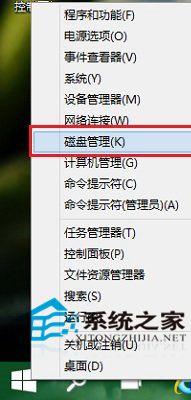
方法二:利用这台电脑右键菜单
首先,右击桌面这台电脑图标,菜单中选择“管理”。
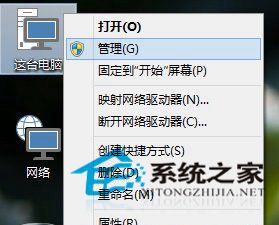
然后,在计算机管理界面,点开左侧“存储”,点击“磁盘管理”,在右侧窗口就可以看到“磁盘管理”界面了!

方法三:通过运行命令
按下Win+R组合键,在弹出的运行命令输入框中输入“diskmgmt.msc(无引号)”后回车,这种方法打开的是干净的磁盘管理独立页面。
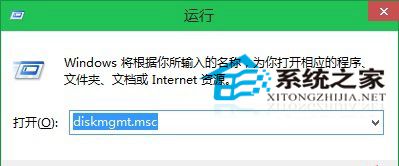
以上就是系统之家小编为你带来的关于“Win10系统下打开磁盘管理的三种方法”的全部内容了,希望可以解决你的问题,感谢您的阅读,更多精彩内容请关注系统之家官网。
发表评论
共0条
评论就这些咯,让大家也知道你的独特见解
立即评论以上留言仅代表用户个人观点,不代表系统之家立场